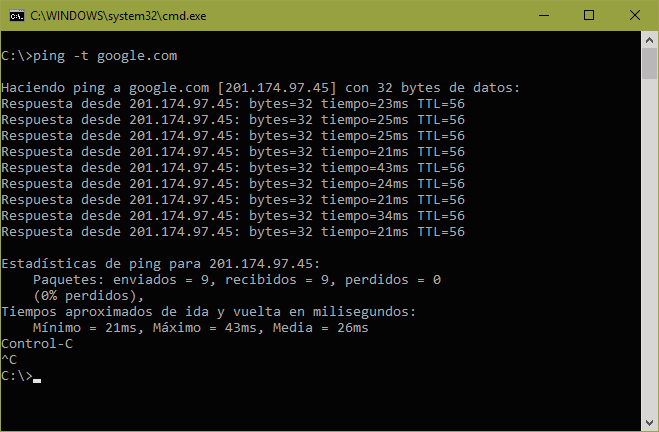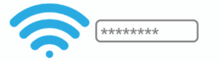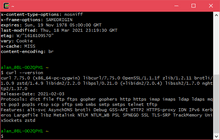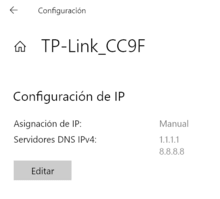Cuando necesitamos usar el comando ping en Windows, normalmente es para inspeccionar el rendimiento o estabilidad de nuestra red, o también podría ser porque queremos ver la latencia entre nuestro equipo y un servidor o computadora remota. Pero sea cual sea el caso, si lo utilizamos en Windows con cualquier versión, este comando desde la consola, por ejemplo, ping google.com, solo realizará 4 peticiones al dominio o dirección IP, incluso con PowerShell.
Contenido
Ejecutar comando ping de forma continua
Si hablamos de Linux cuando ejecutamos el comando ping, este no se detiene hasta que lo forzamos con CTRL + C. Pero cuando necesitas que pase esto en Windows para un escaneo continuo, la solución es usar el comando de la siguiente forma con el atributo: -t.
ping -t google.comDe esta manera las peticiones no se detendrán y se logrará un ping continuo hasta que forcemos a que se detenga con una combinación del teclado. Aunque sea algo muy sencillo, a veces lo olvidamos, pero con un uso constante se nos formará una costumbre y no tendremos problemas con que se detenga el comando de forma breve.

Si en lugar de que esté constantemente haciendo ping solo queremos que lo haga un determinado número de veces, usamos el parámetro -n, esto limita el número de paquetes enviados. En el siguiente ejemplo se limita a 100 paquetes.
ping -n 100 google.comEn este caso solo se enviarán 100 solicitudes al dominio de Google. Como sea, podemos usar tanto la terminal clásica de Windows o la más moderna terminal PowerShell porque el comando es el mismo.
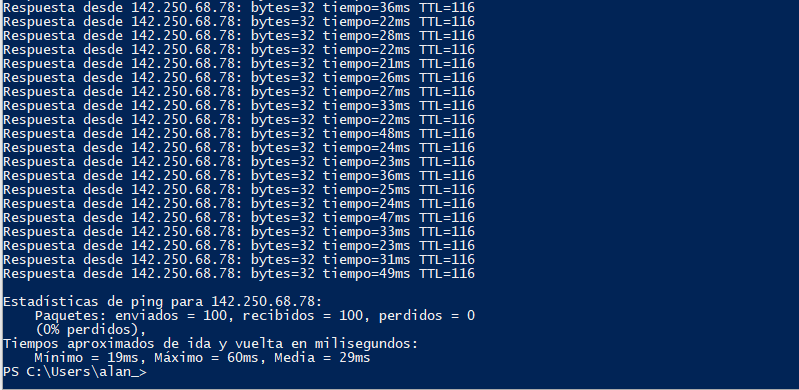
Detener ejecución del comando
Para detener el ping usar la combinación de teclas:
CTRL + C
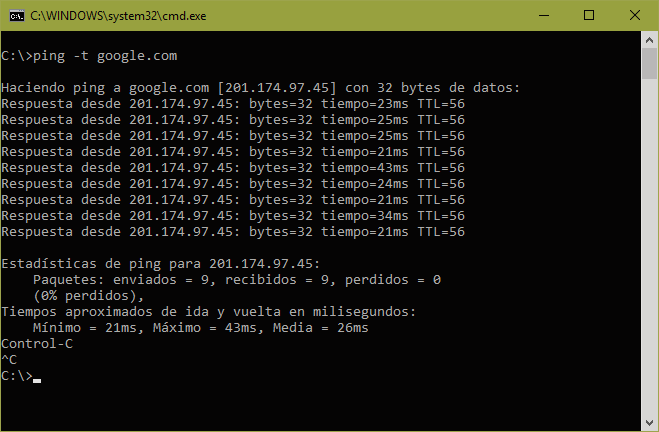
Si no detenemos el comando con la combinación anterior, las estadísticas no aparecerán, por lo que simplemente cerrar la ventana no es la mejor idea si las necesitamos.
¿De qué otra forma podríamos usar este parámetro?
- En el caso del monitoreo, si ejecutamos el comando durante todo el día, al final podemos detenerlo y verificar si hay algún problema de red.
- En otros casos lo podemos usar para ver a qué hora o qué días hay más congestión de nuestra conexión a Internet o a cualquier Red.
- Podemos diagnosticar nuestra red local y detectar si el problema está en nuestra red local o si es culpa de nuestro proveedor en caso de fallos a Internet.
- Es la forma más fácil de saber si está disponible un servidor dentro de nuestra red local o en Internet.
- Podemos diagnosticar los DNS indirectamente, ya que si el comando ping hacia un dominio no resuelve a una dirección IP podría indicar problemas de DNS.
¿A qué se refieren las estadísticas al detener la ejecución?
Primeramente, nos muestra la dirección IP, seguido del número de paquetes UDP se enviaron y de esos cuantos se recibieron. En caso de que uno no se recibiera se le llama paquete perdido. En el caso de una buena conexión, siempre o el 99% del tiempo debe ser cero.
Los tiempos son en milisegundos (0.001 segundos = 1 milisegundo):
- Mínimo: Se refiere a cuál fue el menor tiempo de respuesta de un paquete enviado durante toda la ejecución del comando.
- Máximo: Se trata del tiempo máximo que algún paquete tardó sin contar paquetes perdidos durante toda la ejecución.
- Media: Es el promedio de todos los tiempos hasta terminar la ejecución, sin tomar en cuenta los paquetes perdidos.
En cuanto a la información de los paquetes, si se envían 5 paquetes lo ideal es recibir 5 paquetes, de lo contrario cuentan como paquetes perdidos y esto último significa que mandamos una señal, pero no recibimos respuesta por parte del servidor. Si el porcentaje de paquetes perdidos es mayor a un 0% podría indicar problemas de conexión de nuestra parte o de parte del servidor.
Paquetes perdidos
En ningún escenario es aceptable tener paquetes perdidos, ni siquiera para un uso doméstico es aceptable. Cuando existen paquetes perdidos, los primeros síntomas serán carga de páginas lentas al inicio, descargas interrumpidas, cortes en la carga de videos, y esto podría ser durante todo el día o solo en ocasiones dependiendo de la tecnología usada. ¿Por qué menciono lo de la tecnología? Cuando se usan conexiones de cobre, una fractura puede crear una intermitencia en el servicio, pero cuando tenemos fibra óptica, una fractura deja totalmente inútil el servicio de Internet. La explicación para este fenómeno es que en el cobre el contacto entre los dos partes del cable puede variar por cuestiones del clima y el terreno, mientras que la fibra óptica al ser luz refractada es más fácil que se interrumpa.
¿Por qué obtengo error?
En algunos casos que no recibamos respuesta no significa que no tengamos conexión al servidor, esto podría deberse a que muchos servidores o direcciones IP tienen el protocolo ICMP bloqueado. Lo que tenemos que hacer para verificar es simplemente intentar con otro servidor o enviar el ping desde otro equipo en diferente red.
Por dar algunos ejemplos, lo recomendado es hacer ping a direcciones públicas conocidas, como los DNS de Cloudflare y Google, a continuación se encuentran las IP en el orden mencionado.
- 1.1.1.1
- 8.8.8.8
Si no hay respuesta de estos servidores, entonces si existe un problema. De lo contrario, si hay respuesta, pero hay muchos errores de tiempo agotado, ya podemos empezar a identificar los problemas de la red.
Protocolos IPv4 e IPv6
Si nuestro proveedor de Internet tiene configurado IPv6, Windows por defecto va a usar IPv6 para hacer ping. En algunos casos extraños, nuestra red puede funcionar perfectamente por IPv4 y no por IPv6 y viceversa. Por lo que es indispensable que al hacer ping a un dominio o host, debemos especificar IPv4 para forzarlo, o dejarlo tal cual para que se use IPv6. Si intentamos usar IPv6 en una red que solo admite IPv4 mostrara un error. Esto es una manera muy rápida de saber si tenemos conexión por IPv6 mediante nuestro proveedor de Internet.
Para forzar IPv4 usamos -4.
ping -4 google.comPara forzar IPv6 usamos -6.
ping -6 google.com¿Podemos hacer ping continuamente todas las veces que queramos?
Si bien, esto no representa una amenaza de seguridad porque el protocolo ICMP que usa el comando es muy ligero. Esto no significa que no pueda usarse de manera malintencionada, por ejemplo, si un grupo de ordenadores muy grande infectados con un virus, deciden hacer ping al mismo tiempo a un solo servidor, y este no cuenta con un cortafuegos ni tampoco tiene el software actualizado, podrían ocasionarle algunos problemas de rendimiento. No sería algo grave, pero existe un riesgo mínimo.